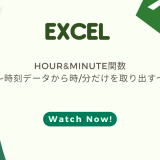- English
- 日本語
EXCELを教えている人
時分秒を組み合わせて時刻データをつくる「TIME関数」について知りたいという方はいませんか?
そこでこの記事では時分秒を組み合わせて時刻データをつくる「TIME関数」について詳しく解説していきたいと思います。
気になる方は是非最後まで読んで頂けたら幸いです。
EXCELをなんとなく使ってはいるけれど、もっと効率的に使えるようになりたいと感じたことはないでしょうか?
そんな方は書籍で学習するのがオススメです。
「時短の王道 Excel関数全事典」はMicrosoft 365およびExcel 2021/2019/2016/2013と現行のすべてのバージョンに対応したExcel関数の事典です。
新たに27個の新規関数を収録し、豊富な関数使用例と解説で仕事に活用できるほか、コンパクトな判型にまとめているため、手元ですぐに調べることができます。
また、関数の入力方法や演算子の使い方、配列数式と「スピル」機能など、Excelを使ううえで、欠かせない基礎知識も解説しています。
なんと「ebookjapan」でクーポンを利用すると70%OFF(※有効期間内に6回までの利用可能)で購入することができます。
この機会に是非利用してみてはいかがでしょうか?
EXCELを教えている人
目次
TIME関数とは?
TIME関数は引数の時、分、秒で指定した数値から時刻データを作成します。
勤務時間管理など時刻データを使った計算を行うさいに役立ちます。
実際にはシリアル値が求められますがセル表示形式が自動で時刻になり、「12:21:PM」の形式で表示されます。
必要に応じて表示形式を変更しましょう。
TIME関数の使い方
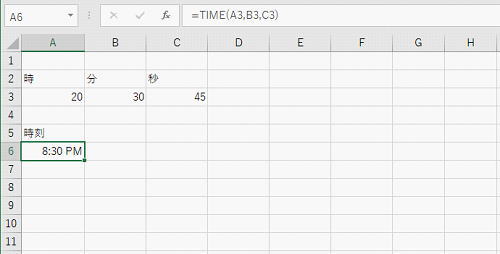
=TIME(A3,B3,C3)
時(セルA3)と分(セルB3)と秒(セルC3)の値を一つの時刻データにまとめています。
TIME 関数の書式には、次の引数があります。
時
時間を表す 0 (ゼロ) から 32767 の数値。
23 より大きい値は 24 で除算され、剰余は時間値として処理されます。
たとえば、TIME(27,0,0) = TIME(3,0,0) = .125 または 3:00 AM のようになります。
分
分を表す 0 から 32767 の数値。
59 より大きい値は、時と分に変換されます。
たとえば、TIME(0,750,0) = TIME(12,30,0) = .520833 または 12:30 PM のようになります。
秒
2 番目の値を表す 0 から 32767 の数値を指定します。
59 より大きい値は、時、分、秒に変換されます。
たとえば、TIME(0,0,2000) = TIME(0,33,22) = .023148 または 12:33:20 AM
【最大で95%引き】もっとEXCELを詳しく学びたい方はUdemyで学ぶことをオススメします!

\リーズナブルな価格で、Excelスキルを自分のペースで学べる!/
セール時は最大90%以上OFFの超お得価格
Udemy(ユーデミー)は、その道のプロから学べるオンライン動画学習サイトです。
エクセルの基礎を固めたい方、業務効率スキルを身に付けたい方、MOSなどの資格合格を目指す方など、自分の目的にあわせた学習ができます。
どの講座を選んでも実践で培ったその道のプロの経験に触れられるのが大きなメリットです。
中でも、「【初心者から上級者まで】1日で学べるエクセルの教科書 マスターコース」はExcelを格安で学べるお得な講座となっています。
Udemyでは定期的にセールを実施しています。
セール時は通常価格より最大で95%引きの価格で動画講座を購入できるとてもお得です。
\リーズナブルな価格で、Excelスキルを自分のペースで学べる!/
セール時は最大90%以上OFFの超お得価格
TIME関数を利用した時間を足し算する方法
「=セル+TIME関数」を入力することでも計算ができます。
TIME関数の書式は、「=TIME(時,分,秒)」です。
それでは、TIME関数を利用した時間を足し算する方法をみていきましょう。
まずは、合計時間を表示させたいセルをクリックします。
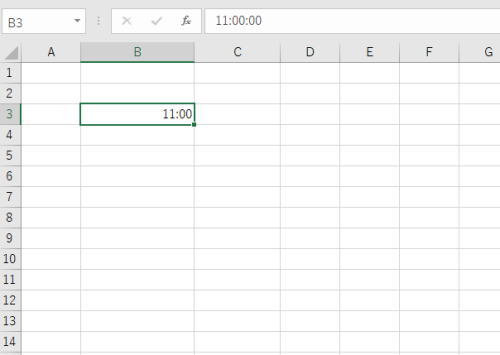
セルB4に「=B3+TIME(1,30,30)」と入力するし、Enterを押すと以下のように表示されます。
TIME(1,30,30)は1時間30分30秒という意味になります。
ただし、時間・分・秒はそれぞれ「0」でも入力する必要があります。
省略するとエラーになってしまうので注意してください。
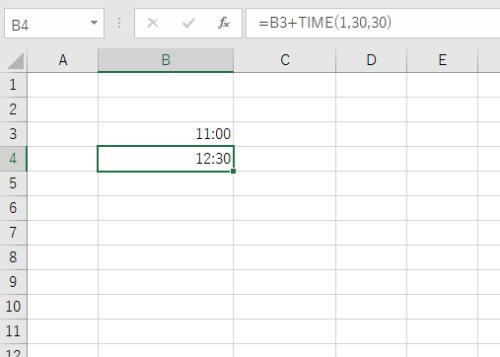
TIME関数を利用した時間を足し算できない場合の対処法
TIME関数を利用した時間を足し算できない場合の原因は以下の通りです。
- 文字列が含まれている
以下の例では時間の合計を出していますが「#VALUE!」と表示されて正しく計算されていません。
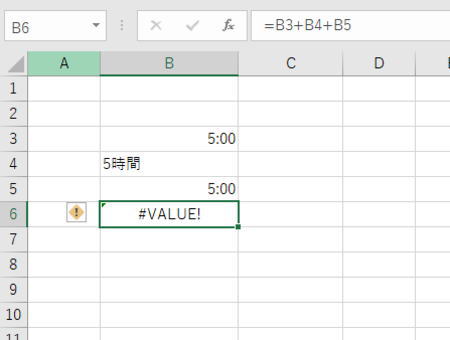
これはB4セルに「5時間」という文字列が入力されており、Excelが時間として認識しないためです。
文字列の時間を「5:00」という形に変更しましょう。
Enterを押すと、B6セルに正しい時間が表示されました。
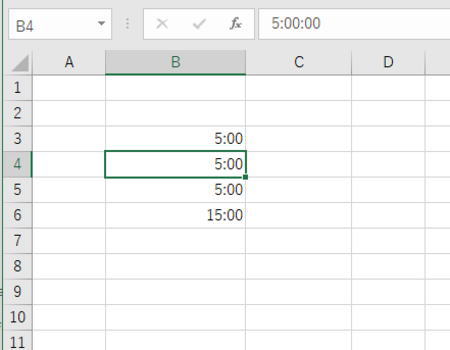
【こちらもご覧ください】EXCELの時間管理が簡単になるシリーズ
この記事以外にもEXCELの時間管理が簡単になるシリーズがあります。
是非こちらもご覧ください!
- 【EXCEL】TODAY&NOW関数~日付や時刻を自動的に表示する~
- 【EXCEL】YEAR&MONTH&DAY関数~日付データから年月日を取り出す~
- 【EXCEL】HOUR&MINUTE関数~時刻データから時/分だけを取り出す~
- 【EXCEL】TIME関数~時分秒を組み合わせて時刻データをつくる~
- 【EXCEL】WORKDAY関数~土日祝日を除く指定日数後/前の日付を求める~
- 【EXCEL】NETWORKDAY関数~土日と欠勤日以外の稼働日を計算する~
- 【EXCEL】DATEDIF関数~年月日のいずれかの単位で期間の長さを求める~
- 【EXCEL】DATE関数~年月日を組み合わせて日付データをつくる~
- 【EXCEL】WEEKDAY関数~指定した日付の曜日を求める~
- 【EXCEL】EDATE関数~今日から何か月後、前の日付を求める~
- 【EXCEL】EOMONTH関数~指定した月数後、月数前の月末の日付を求める~
【キャンペーン中は超お得】Xserver for WindowsならいつでもどこでもOffice(Word・Excel・Power Point)を使えます!

\【2023年10月10日まで】利用料金最大30%オフ!初期費用無料!月額1386円から使える!/
- 初期費用が無料なので、かかるコストはサーバー費用のみ
- 専門の技術者が24時間サーバーを監視
- Xserver for WindowsではMicrosoft Officeも利用可能
- スマートフォンやタブレット端末からでも手軽に便利にWindows環境が利用できる
- ハイスペックサーバーで運用
Xserver for Windowsは、240万以上のサイトを運営する国内No.1レンタルサーバーエックスサーバーが提供する性能・コスパ国内No.1のWindows搭載のVPSサービスです。
なんとWindows OS環境を初期費用無料、月額1,980円(3コア/2GBメモリ)から利用可能です。
当サーバーはシステム開発やリモートワークなど、用途に応じた組み合わせが可能です。
例えば、「Windows環境での開発作業や社内PCの一括管理、社内のファイルサーバーとしてファイル共有などに利用できる」、「リモートワークにおける本格的な社内資料の作成などオフィス業務により特化できる」、「Officeをプリインストールした環境を利用できる」など用途は様々です。
「Windows Server for Remote Desktop + Office」であれば、仮想デスクトップ環境に加えて、ビジネス用アプリケーションをプリインストールした環境を利用できます。
リモートワークにおける社内資料の作成が本格的にしたい方は是非Xserver for Windowsを利用してみてはいかがでしょうか!?
もし、Xserver for Windows リモートデスクトップの使い方を知りたい方は「【爆速】Xserver for Windows リモートデスクトップの使い方」という記事をご覧ください。
\【2023年10月10日まで】利用料金最大30%オフ!初期費用無料!月額1386円から使える!/
【通信式】EXCELを学べる通信講座
通信講座は全国どこからでも講師のレッスンを受講することが可能です。
自宅の近くに教室がないけれども講師の授業を受けたい人に向いています。
講座を受ける環境を用意することができれば、天候に左右されずに自宅で快適に受講できるため継続するためのハードルが低くなるでしょう。
それに加えて、値段も比較的安めです。
- ユーキャン
・ユーキャンのExcel・MOS資格講座は、クオリティの高い講座内容と充実のサポート体制が評判
・動画の時間は約15分で、視聴後は即練習問題にチャレンジ
・解答・解説も分かりやすいので、安定したスキルが定着
⇒無料資料請求を行ってみる! - Udemy(セール頻繁に実施中!)
・UdemyのExcel講座は豊富にそろったコースとリーズナブルな料金が特徴
・気に入った動画を事前に購入して学習
⇒ 【期間限定セール】Udemyなら対象コースが¥1,200から購入可能!
【対面式】EXCELを学べる教室
EXCELを学ぶことができる本やWebサービスは世の中にたくさんあり、お金をかけずに学習することも可能です。
しかし、独学でEXCELを学ぶのは結構大変です。
自分で学習を進めていると途中で分からないことが出てきたり、学習のモチベーションを維持する必要があったりと色々と問題が出てきます。
困った時に気軽に質問できたりしたらと思う人もいると思います。
そのように思う方はプログラミングスクールに通うことをオススメします。
- KENスクール(【期間限定】学割プラン、友達紹介、卒業生応援キャンペーン多数実施中)
・学びたいときに「すぐ学習できる環境」が整っている
・基礎・応用などレベル別だけでなく、Accessとの連携、MOS対策など種類が豊富
⇒無料体験 or 無料カウンセリング or 資料請求を行う! - Winスクール(「もっと学びたくなる学び」をご提供するサービス「アフタースクール(基本無料)」をご用意)
・初心者から経験者まで一人ひとりに最適化された「個人レッスン」で対応
・MOS資格の一発合格率は99.3%と高い
・オンラインレッスンでは授業用のパソコンを自宅まで届けてくれるシステムがある
⇒ 新規無料体験・説明会orカウンセリングに申し込む!
まとめ
最後まで読んで頂きまして、ありがとうございます。
是非この機会に今回ご紹介した時分秒を組み合わせて時刻データをつくる「TIME関数」を利用してみてはいかがでしょうか?
 押さえておきたいWeb知識
押さえておきたいWeb知識